在Apache的Hadoop是一个框架,允许跨使用简单的编程模型,计算机集群的大型数据集的分布式处理。
在本文中,我展示了如何在 Macbook M1 特定的 MacOS 上安装 Hadoop,修复可能的错误,并同时配备有Homebrew的中科大源镜像安装步骤。
第 1 步:安装 HomeBrew
首先在终端中使用以下命令,由于homebrew安装环境极不稳定,选择USTC镜像进行替换:
export HOMEBREW_BREW_GIT_REMOTE="https://mirrors.ustc.edu.cn/brew.git"
brew update若用户设置了环境变量HOMEBREW_BREW_GIT_REMOTE,则每次运行brewupdate时将会自动设置远程。 推荐将环境变量HOMEBREW_BREW_GIT_REMOTE加入 shell 的 profile 设置中:
# 对于 bash 用户
echo 'export HOMEBREW_BREW_GIT_REMOTE="https://mirrors.ustc.edu.cn/brew.git"' >> ~/.bash_profile
# 对于 zsh 用户
echo 'export HOMEBREW_BREW_GIT_REMOTE="https://mirrors.ustc.edu.cn/brew.git"' >> ~/.zshrcbash和zsh是两种不同的shell命令行,在Mac中根据系统不同进行区分,MacOS Big Sur及以后的系统均使用zsh命令。
依次在终端命令行运行如下几条命令设置环境变量:
if [[ "$(uname -s)" == "Linux" ]]; then BREW_TYPE="linuxbrew"; else BREW_TYPE="homebrew"; fi
export HOMEBREW_BREW_GIT_REMOTE="https://mirrors.ustc.edu.cn/brew.git"
export HOMEBREW_CORE_GIT_REMOTE="https://mirrors.ustc.edu.cn/${BREW_TYPE}-core.git"
export HOMEBREW_BOTTLE_DOMAIN="https://mirrors.ustc.edu.cn/${BREW_TYPE}-bottles"之后在命令行运行 Homebrew 安装脚本:
/bin/bash -c "$(curl -fsSL https://github.com/Homebrew/install/raw/HEAD/install.sh)"若执行卡顿无法加载也可以按Control+C中断退出,使用替代命令执行:
/bin/bash -c "$(curl -fsSL https://cdn.jsdelivr.net/gh/Homebrew/install@HEAD/install.sh)"第 2 步:使用 HomeBrew 安装 Hadoop
brew install hadoop打开包含环境变量设置的文档:
cd /opt/homebrew/Cellar/hadoop/3.3.1/libexec/etc/hadoop然后用任何编辑器打开 hadoop-env.sh,在这里示例使用vim:
vim hadoop-env.sh请确保在系统上安装了 Java JDK 和 JAVA_HOME 设置。如果还没有安装点击此处(Mac m1安装java jdk maven),可以只进行第一步安装Java JDK。
使用此命令在终端中查找路径:
/usr/libexec/java_home并将自己电脑中的该路径添加在vim打开的 hadoop-env.sh 中:
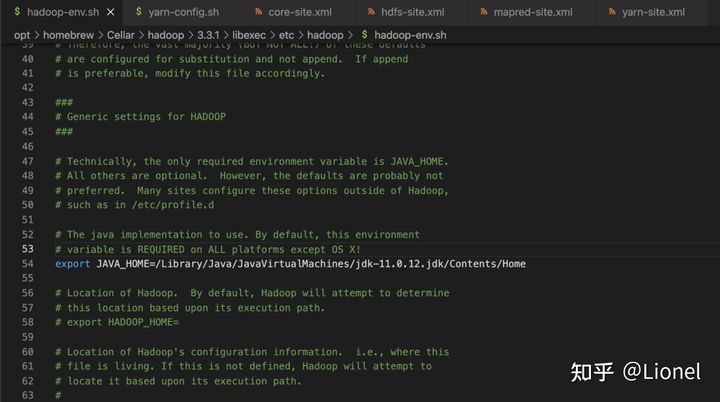 添加JAVA_HOME别忘了Esc后":wq"进行保存。
添加JAVA_HOME别忘了Esc后":wq"进行保存。
第 3 步:更改核心文件
cd /opt/homebrew/Cellar/hadoop/3.3.1/libexec/etc/hadoop
code core-site.xml并添加以下配置:
<configuration>
<property>
<name>fs.defaultFS</name>
<value>hdfs://localhost:9000</value>
</property>
</configuration>第 4 步:更改 hdfs 文件
cd /opt/homebrew/Cellar/hadoop/3.3.1/libexec/etc/hadoop
code hdfs-site.xml添加配置:
<configuration>
<property>
<name>dfs.replication</name>
<value>1</value>
</property>
</configuration>第 5 步:对映射文件进行更改
cd /opt/homebrew/Cellar/hadoop/3.3.1/libexec/etc/hadoop
code mapred-site.xml加入配置:
<configuration>
<property>
<name>mapreduce.framework.name</name>
<value>yarn</value>
</property>
<property>
<name>mapreduce.application.classpath</name>
<value>
$HADOOP_MAPRED_HOME/share/hadoop/mapreduce/*:$HADOOP_MAPRED_HOME/share/hadoop/mapreduce/lib/*
</value>
</property>
</configuration>第 6 步:更改yarn文件
cd /opt/homebrew/Cellar/hadoop/3.3.1/libexec/etc/hadoop
code yarn-site.xml加入配置:
<configuration>
<property>
<name>yarn.nodemanager.aux-services</name>
<value>mapreduce_shuffle</value>
</property>
<property>
<name>yarn.nodemanager.env-whitelist</name>
<value>
JAVA_HOME,HADOOP_COMMON_HOME,HADOOP_HDFS_HOME,HADOOP_CONF_DIR,CLASSPATH_PREPEND_DISTCACHE,HADOOP_YARN_HOME,HADOOP_MAPRED_HOME
</value>
</property>
</configuration>第7步:系统偏好设置
打开“共享”界面,开启远程登录并加入当前用户:
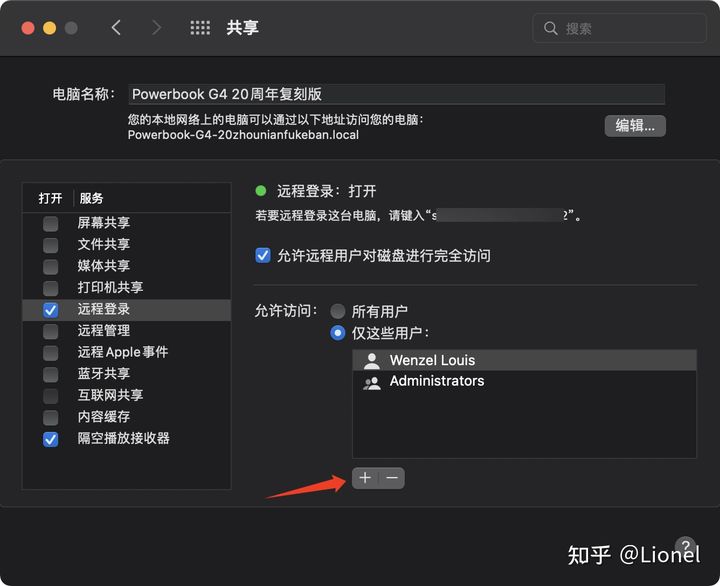 第8步:初始化并运行Hadoop
第8步:初始化并运行Hadoop
cd /opt/homebrew/Cellar/hadoop/3.3.1/bin
./hdfs namenode -format初始化完成(只需第一次安装时执行上面命令)。
随便一个路径下输入start-all.sh,待加载完成后,键入 jps 以确认Hadoop的所有部分都已安装并运行:
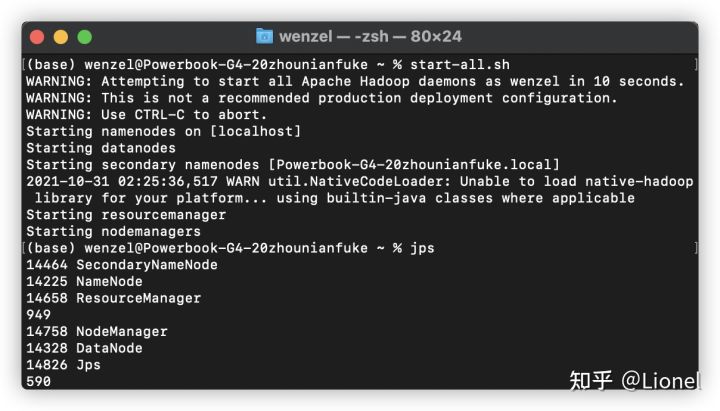 或只需在浏览器地址栏输入http://localhost:9870 和 http://localhost:8088/cluster
或只需在浏览器地址栏输入http://localhost:9870 和 http://localhost:8088/cluster
均打开成功也就配置成功了。

此处评论已关闭